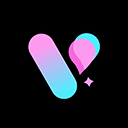vs code 强大的 remote-ssh 插件极大地提升了远程开发的效率,但连接失败也是开发者们经常遇到的一个困扰。这个问题通常不是单一原因造成的,它可能源于你的本地计算机、目标远程服务器,或者是两者之间的网络通信环节。系统性地排查是解决问题的关键。
下面从多个角度分析可能的原因,并提供对应的解决思路。
一、问题根源分析
-
本地环境问题:问题可能出在你的操作设备上。
- SSH客户端配置:Windows 系统可能未正确安装 OpenSSH 客户端,或者其路径没有添加到系统的环境变量中,导致 VS Code 无法调用 `ssh` 命令。
- VS Code 插件本身:Remote-SSH 插件可能已损坏、版本过旧或者与其他插件存在冲突。
- 本地SSH配置文件错误:位于 `~/.ssh/config` (Mac/Linux) 或 `C:\Users\你的用户名\.ssh\config` (Windows) 的文件,可能存在语法错误、主机名不正确、端口号遗漏等问题。
-
远程服务器问题:服务器端的配置不当是另一大常见原因。
- SSH服务未启动:服务器上的 SSH守护进程(sshd)可能没有运行。
- 防火墙拦截:服务器的防火墙(例如 `ufw`, `firewalld`)或云服务商的安全组规则,可能没有放行SSH所使用的端口(默认为22)。
- 服务器SSH配置限制:服务器的 `/etc/ssh/sshd_config` 文件可能配置了严格的规则,比如禁止了密码登录、限制了可登录的用户列表。
- 服务器资源问题:服务器可能由于内存或CPU资源耗尽,无法接受新的SSH连接请求。
-
网络与认证问题:连接过程中的通信与身份验证环节也容易出错。
- 网络不通:最基础的网络连接问题,你的电脑可能根本无法通过网络访问到服务器的IP地址。
- 密钥认证失败:公钥未正确添加到服务器的 `~/.ssh/authorized_keys` 文件中,或者相关文件和目录的权限设置不正确。
- 密码认证失败:输入的密码错误,或者服务器端已明确禁用了密码认证方式。
-
步骤一:使用命令行终端直接测试
这个方法能将问题与VS Code本身剥离开来,是定位问题的核心手段。打开你的本地终端(不是VS Code内置的),执行以下命令:
ssh your_user@your_server_ip -v
命令中的 `-v` 参数会打印出详细的调试信息(verbose mode)。仔细阅读输出内容,它会告诉你连接停在了哪个阶段。例如,看到 "Connection timed out" 可能意味着网络或防火墙问题;看到 "Permission denied" 则指向认证环节。 调试输出是解决问题最直接的线索。
-
步骤二:检查本地环境配置
确认你的本地 OpenSSH 客户端工作正常。在终端输入 `ssh -V`,应能看到版本信息。同时,可以尝试更新或重新安装 VS Code 的 Remote-SSH 插件。
仔细检查你的 `~/.ssh/config` 文件。一个正确的配置条目类似这样:
Host my-remote-server HostName 123.45.67.89 User myuser Port 2222 IdentityFile ~/.ssh/my_private_key
确保 HostName(IP或域名)、User、Port 等信息准确无误。
-
步骤三:检查远程服务器状态
你需要一种方式登录到服务器(例如通过服务商提供的网页控制台)来执行检查。
检查SSH服务是否在运行:
sudo systemctl status ssh
检查防火墙状态,确保SSH端口是开放的:
sudo ufw status # 或者 sudo firewall-cmd --list-all
查看服务器的SSH日志,寻找失败连接的记录,这能提供非常宝贵的信息。日志文件通常在 `/var/log/auth.log` (Debian/Ubuntu) 或 `/var/log/secure` (CentOS/RHEL)。
-
步骤四:核对认证信息
假如你使用密钥登录,请重点检查服务器上相关文件的权限。不正确的权限是导致密钥认证失败的最常见原因。正确的权限设置如下:
# 在服务器上执行 chmod 700 ~/.ssh chmod 600 ~/.ssh/authorized_keys
假如你使用密码登录,确认服务器的 `/etc/ssh/sshd_config` 文件中包含 `PasswordAuthentication yes` 这一行。修改配置后,需要重启SSH服务才能生效。
二、排查与解决步骤
遇到连接问题时,推荐采用从简到繁的顺序进行排查。
通过这套系统的排查流程,绝大多数VS Code SSH连接问题都能被定位并解决。耐心分析命令行工具提供的反馈,是快速找到症结所在的不二法门。